Dodawanie czasu do programu Microsoft Excel
Jednym z zadań, z którymi użytkownik może się zmierzyć podczas pracy w Excelu, jest dodanie czasu. Na przykład ten problem może powstać podczas kompilacji bilansu czasu pracy w programie. Trudności wynikają z faktu, że czas jest mierzony nie w zwykłym systemie dziesiętnym, w którym program Excel działa domyślnie. Zobaczmy, jak podsumować czas w tej aplikacji.
Spis treści
Podsumowanie czasu
Aby wykonać procedurę podsumowania czasu, przede wszystkim wszystkie komórki biorące udział w tej operacji muszą mieć format czasu. Jeśli tak nie jest, to trzeba je odpowiednio sformatować. Aktualny format komórek można wyświetlić po ich wybraniu w zakładce "Strona główna" w specjalnym polu formatowania na taśmie w polu narzędziowym "Liczba" .
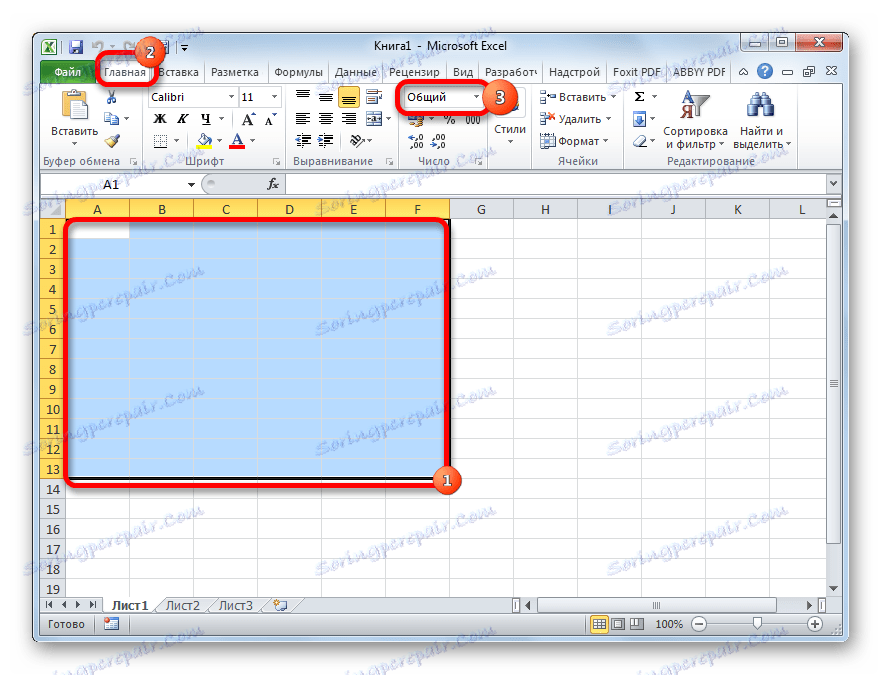
- Wybierz odpowiednie komórki. Jeśli jest to zasięg, po prostu przytrzymaj lewy przycisk myszy i zakreśl go. W przypadku, gdy mamy do czynienia z pojedynczymi komórkami rozproszonymi w arkuszu, wybieramy je, przytrzymując między innymi klawisz Ctrl na klawiaturze.
- Kliknij prawym przyciskiem myszy, wywołując menu kontekstowe. Przejdź do pozycji "Formatuj komórki ..." . Zamiast tego możesz również wpisać Ctrl + 1 po wybraniu na klawiaturze.
- Otworzy się okno formatu. Przejdź do zakładki "Liczba" , jeśli została otwarta w innej karcie. W bloku parametrów "Formaty liczbowe" przesuwamy przełącznik do pozycji "Czas" . W prawej części okna, w bloku "Typ" wybierz rodzaj ekranu, z którym będziemy pracować. Po zakończeniu konfiguracji kliknij przycisk "OK" w dolnej części okna.
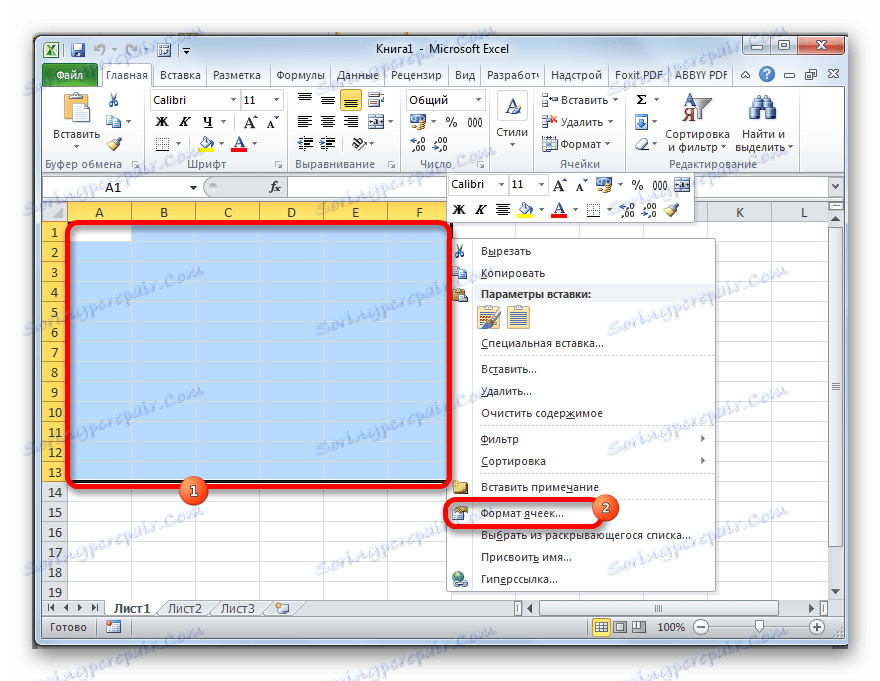
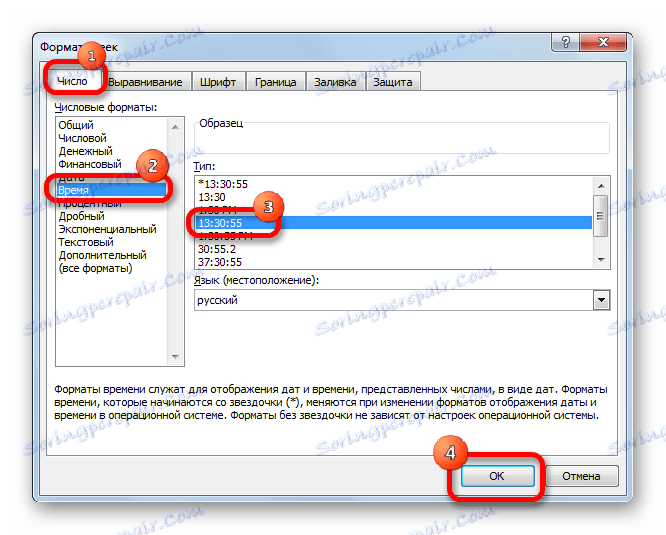
Lekcja: Formatowanie tabel w programie Excel
Metoda 1: odczytaj zegar po pewnym czasie
Przede wszystkim zobaczmy, jak obliczyć, ile godzin zegar będzie wyświetlał po pewnym czasie wyrażonym w godzinach, minutach i sekundach. W naszym konkretnym przykładzie musisz dowiedzieć się, ile osób będzie na zegarze w ciągu 1 godziny 45 minut i 51 sekund, jeśli teraz mają czas ustawiony na 13:26:06.
- W sformatowanej sekcji arkusza w różnych komórkach za pomocą klawiatury wprowadź dane "13:26:06" i "1:45:51" .
- W trzeciej komórce, w której również ustawiony jest format czasu, umieszczamy znak "=" . Następnie kliknij komórkę z czasem "13:26:06" , kliknij znak "+" na klawiaturze i kliknij komórkę o wartości "1:45:51" .
- Aby wyświetlić wynik obliczeń na ekranie, naciśnij przycisk "Enter" .
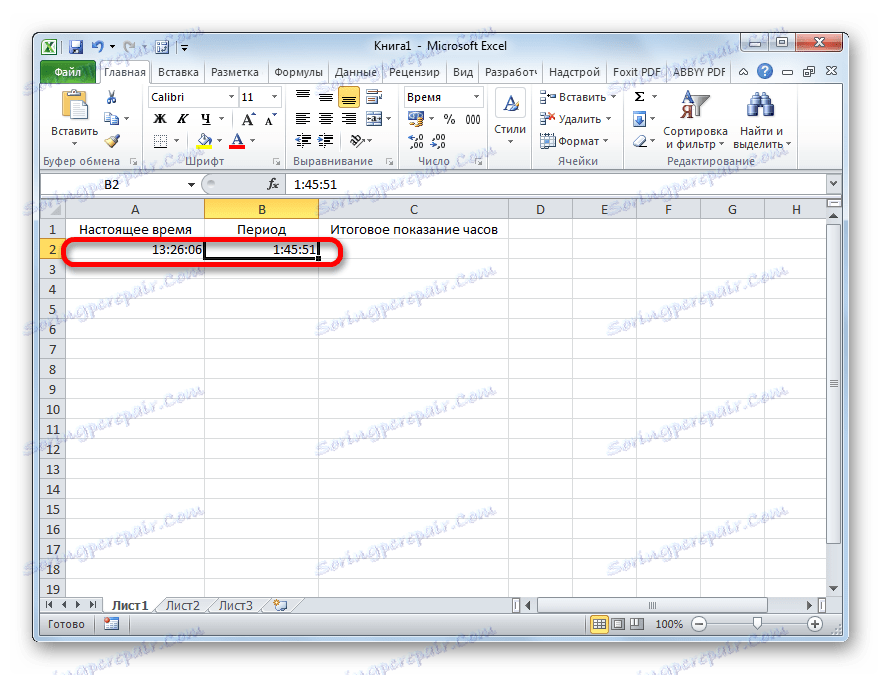

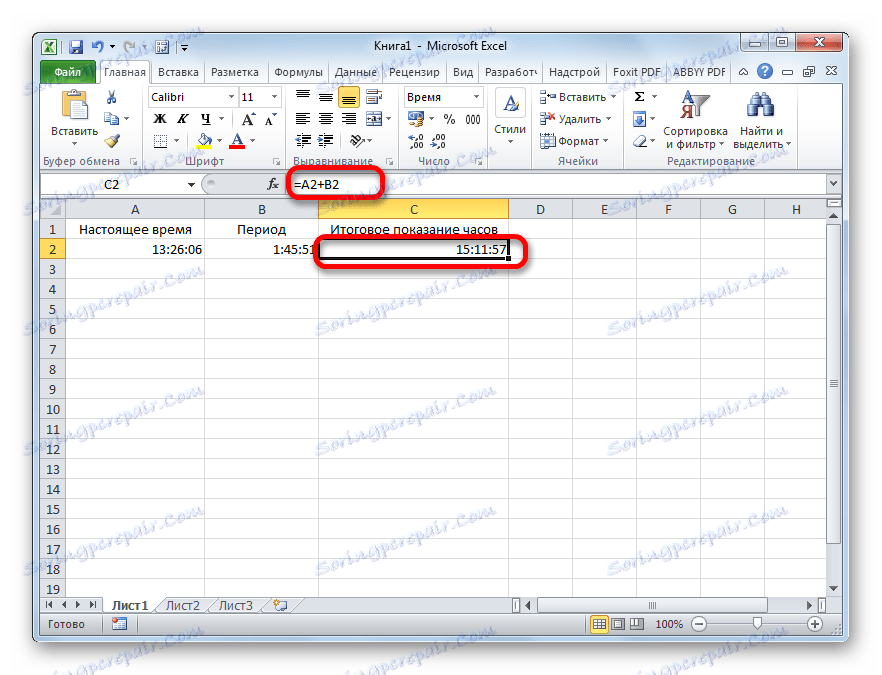
Uwaga, proszę! Stosując tę metodę, możesz sprawdzić, ile godzin będzie wyświetlanych w określonym czasie, tylko w ciągu jednego dnia. Aby móc "przeskakiwać" przez granicę dzienną i wiedzieć, ile czasu zajmie wyświetlenie zegara, pamiętaj o wyborze formatu z gwiazdką podczas formatowania komórek, jak na poniższym obrazku.
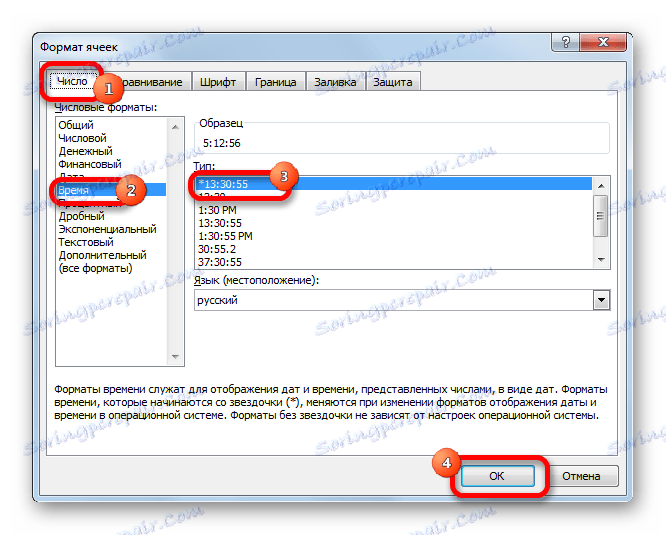
Metoda 2: Użyj funkcji
Alternatywną opcją poprzedniej metody jest użycie funkcji SUMA .
- Po wprowadzeniu danych podstawowych (bieżący zegar i interwał czasowy) wybierz oddzielną komórkę. Kliknij przycisk "Wstaw funkcję" .
- Kreator funkcji otworzy się. Szukamy funkcji "SUMA" na liście elementów. Wybierz go i kliknij przycisk "OK" .
- Otworzy się okno argumentów funkcji. Ustaw kursor w polu "Numer 1" i kliknij komórkę zawierającą bieżący czas. Następnie ustawiamy kursor w polu "Numer 2" i klikamy komórkę, w której ma zostać dodany czas. Po wypełnieniu obu pól kliknij przycisk "OK" .
- Jak widać, obliczenia odbywają się iw początkowo przydzielonej komórce wyświetlany jest wynik dodania czasu.
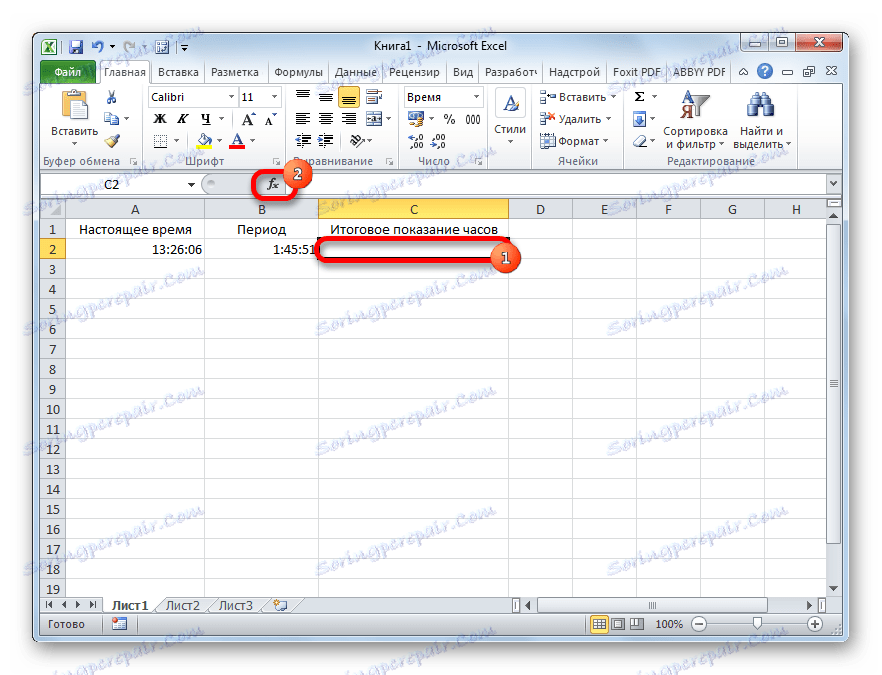
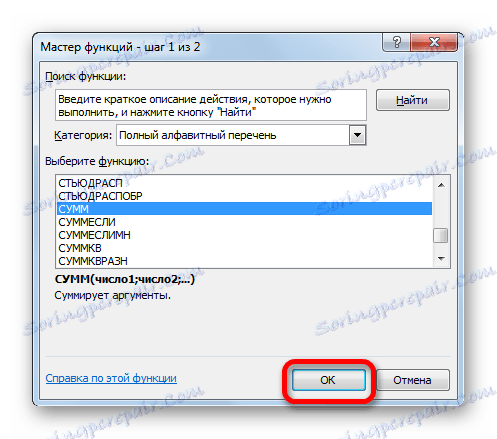

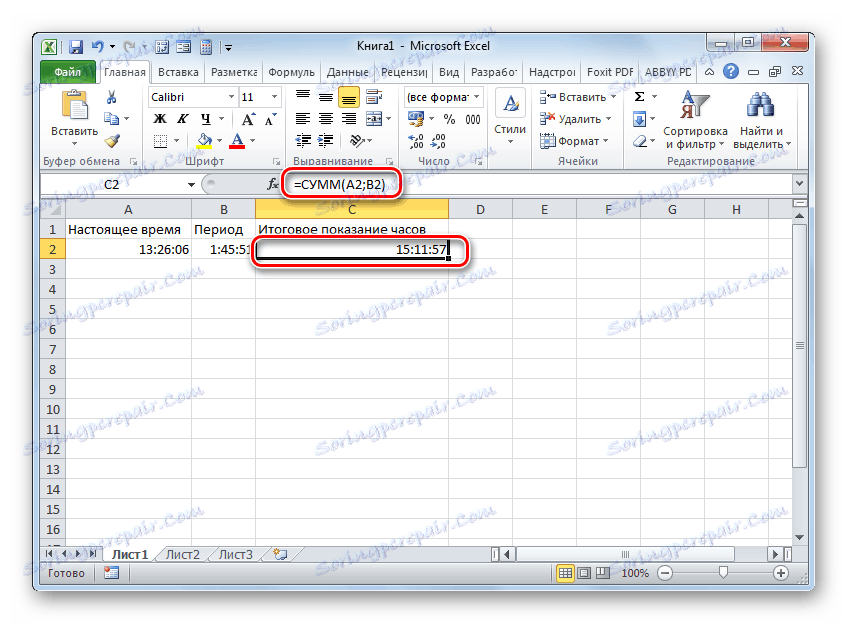
Lekcja: Kreator funkcji w programie Excel
Metoda 3: całkowite dodanie czasu
Częściej jednak w praktyce nie trzeba określać odczytu zegara po określonym czasie, ale sumować całkowity czas. Na przykład jest to wymagane do określenia całkowitej liczby przepracowanych godzin. Do tych celów można użyć jednej z dwóch opisanych wcześniej metod: prostego dodania lub zastosowania funkcji SUMA . Ale w tym przypadku wygodniej jest używać takiego narzędzia, jak autosum.
- Ale zanim będziemy musieli sformatować komórki inaczej, a nie jak opisano w poprzednich wersjach. Wybierz obszar i wywołaj okno formatowania. W zakładce "Liczba" przełączamy przełącznik "Formaty cyfrowe" na pozycję "Zaawansowane" . W prawej części okna znajdujemy i ustawiamy wartość "[h]: mm: ss" . Aby zapisać zmianę, kliknij przycisk "OK" .
- Następnie musisz wybrać zakres wypełniony wartością czasu i jedną pustą komórką po nim. Na karcie "Strona główna" kliknij ikonę "Suma" znajdującą się na wstążce w przyborniku "Edycja" . Alternatywnie możesz wpisać "Alt + =" na klawiaturze.
- Po tych czynnościach wynik obliczeń pojawia się w pustej wybranej komórce.
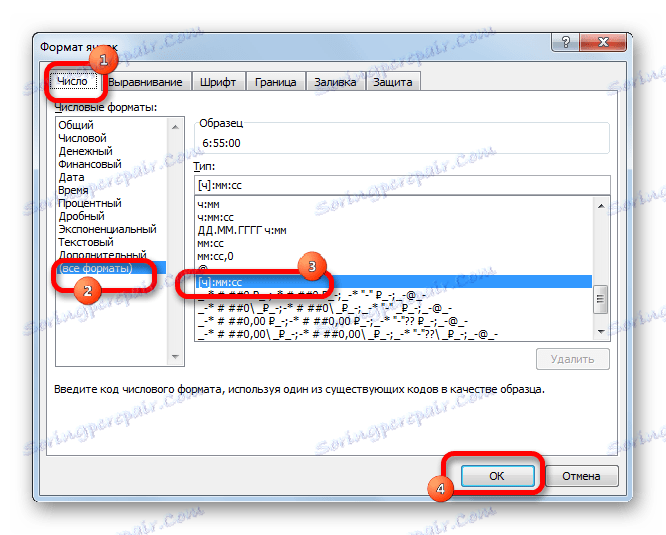
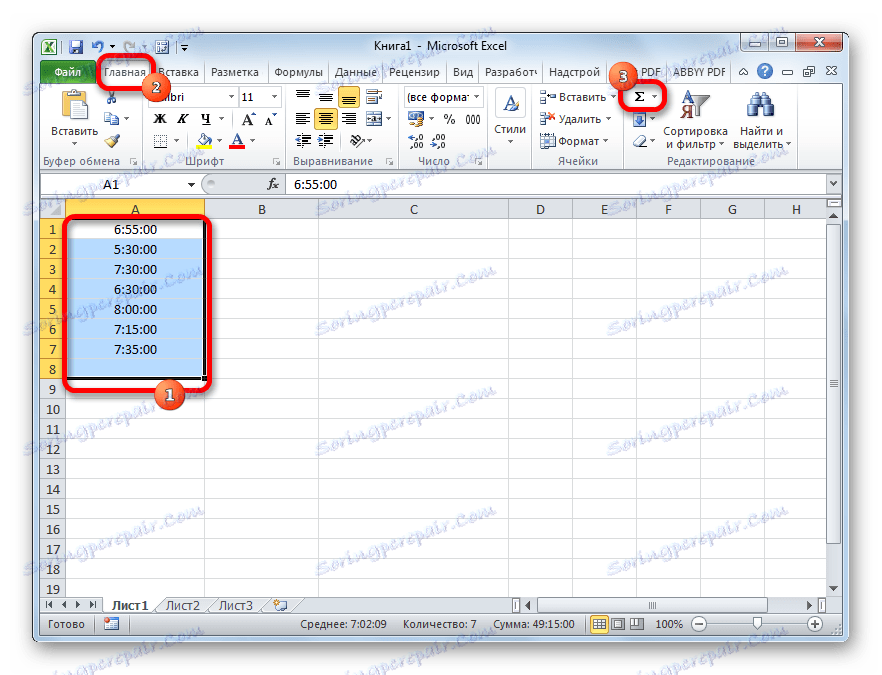
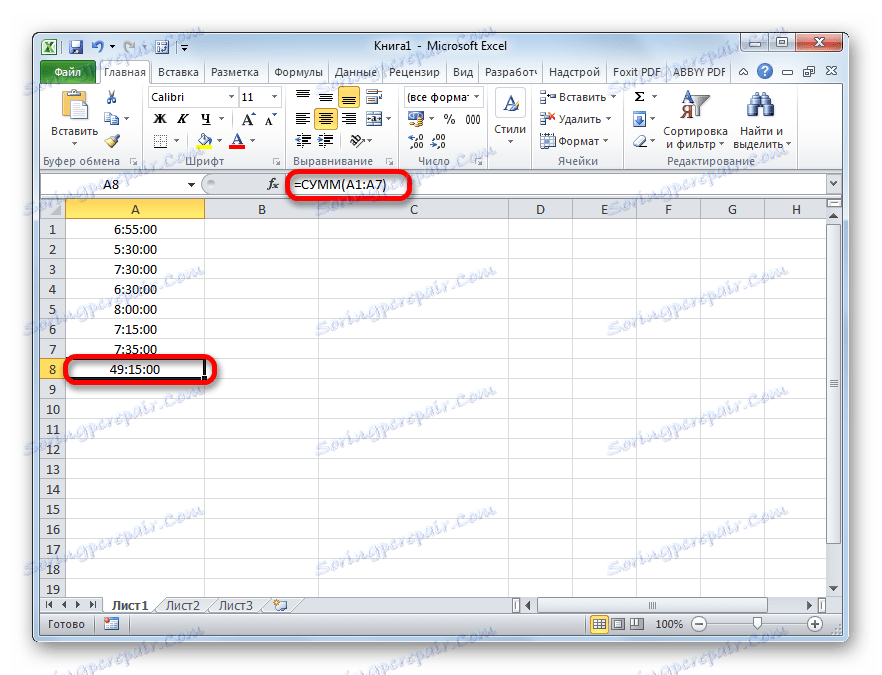
Lekcja: Jak obliczyć kwotę w Excelu
Jak widać, istnieją dwa rodzaje dodawania czasu w Excelu: całkowite dodanie czasu i obliczenie pozycji zegara przez pewien okres. Istnieje kilka sposobów rozwiązania każdego z tych problemów. Sam użytkownik musi zdecydować, która opcja w danym przypadku będzie mu odpowiadać osobiście.